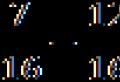Comment ajouter une photo à VKontakte : instructions pas à pas pour publier des photos à partir d'un ordinateur et d'un téléphone. Comment ajouter une photo "VKontakte"
Bonjour chers lecteurs du site.
Commençons par publier sur une page personnelle, puis nous parlerons des communautés, prêtons attention à la publication à partir d'un téléphone, et à la fin, nous découvrirons comment télécharger rapidement du matériel d'Instagram vers VKontakte.
Il existe plusieurs options pour un tel placement : sur le mur, dans la section photos, dans l'album et en définissant un avatar. Vous pouvez en trouver certains ou tous utiles. Analysons chaque méthode séparément.
Sur le mur
Pour joindre une image à la publication, sous le texte, cliquez sur l'icône de l'appareil photo. Vous pouvez publier des graphiques sans message d'accompagnement, mais cela est rarement fait.
Dans l'explorateur Windows, sélectionnez le fichier souhaité. Alternativement, prenez un instantané en temps réel, il apparaîtra sous la nouvelle entrée. Cliquez sur Soumettre. Prêt, nouveau matériel affiché sur le mur.
Sur la page
Accédez à l'élément de menu correspondant.

Cliquez sur le bouton "Ajouter des photos". On sélectionne un ou plusieurs fichiers dans l'explorateur, on les ouvre. Vous pouvez maintenant effectuer certains ajustements :
- faire un descriptif,
- tourner,
- ouvrir l'éditeur de photos,
- retirer si nécessaire.
Tout cela se fait à l'aide de pictogrammes sur chaque vignette.

Après avoir terminé le traitement, nous confirmons notre volonté de publier les images sur le site.

Vous pouvez maintenant les voir dans votre compte dans la section appropriée.

Dans l'album
Si vous ne savez toujours pas que les graphiques peuvent être stockés dans des dossiers séparés, lisez l'article sur la création d'un album dans VK. Si vous avez déjà des catalogues prêts à l'emploi, après avoir téléchargé des photos depuis votre disque dur, vous pouvez choisir non pas « Publier sur ma page », mais « Ajouter à l'album ».

Dans la fenêtre qui s'ouvre, sélectionnez l'emplacement où vous souhaitez déplacer les fichiers.
Photo de profil principale
Survolez l'image actuelle, un menu apparaîtra. Sélectionnez Mettre à jour la photo.

Ici, vous pouvez prendre un instantané ou en télécharger un prêt à l'emploi depuis votre ordinateur. Une fois le téléchargement terminé, confirmez votre choix avec le bouton "Enregistrer et continuer" ou revenez en arrière et choisissez une autre option.
Enfin, définissez une zone pour un petit avatar qui apparaîtra à côté de vos publications et dans la liste d'amis des autres utilisateurs. Enregistrez vos modifications.
Ajouter une photo à la communauté
Si vous êtes un créateur ou un administrateur d'une communauté, la publication de contenu graphique est une partie obligatoire de son remplissage. Ici, comme dans un profil personnel, il existe plusieurs options pour publier des documents : sur une page, dans un album, en changeant la vignette principale.
Et nous utiliserons les mêmes techniques. Tout d'abord, allez dans la section du menu principal "Groupes", "Gestion" et allez dans la communauté que nous prévoyons de modifier.

Pour publier une actualité avec une photo au mur, écrivez un texte dans le champ "Ajouter un article" et joignez un fichier graphique. Pour cela, cliquez sur l'icône représentant une caméra. Vous pouvez choisir parmi les matériaux disponibles sur la page personnelle ou télécharger à partir d'un PC. Une fois le téléchargement terminé, nous publions le contenu sur le mur.

Pour créer et remplir un album de groupe, il faut aller dans le menu "Gestion", "Sections" et ajouter la possibilité de publier des photos. Le programme propose de choisir parmi 2 types d'accès - ouvert et fermé. Dans le premier cas, tous les membres du groupe peuvent publier des photos, dans le second, seuls les administrateurs. Nous sauvegardons les paramètres et passons à autre chose.


Ici, vous pouvez télécharger des images dans le catalogue principal créé automatiquement ou aller dans l'onglet "Toutes les photos" - "Créer un album".

Ensuite, vous pouvez télécharger les images enregistrées sur le disque dur. Pour cela, allez dans l'album et cliquez sur "Ajouter des photos" ou glissez-déposez des documents depuis un dossier sur votre ordinateur.
Pour changer le "visage" du groupe, téléchargez un instantané sur la page principale.

Télécharger une photo sur VK par téléphone
Les photos sont souvent prises avec l'appareil photo d'un appareil mobile. Peu de gens portent un appareil photo numérique avec eux. Par conséquent, cela n'a aucun sens de transférer des données vers un ordinateur, il est plus facile de les publier sur un réseau social directement à partir du gadget.
Pour publier des photos depuis un iPhone ou un appareil mobile Android, accédez à l'application officielle du réseau social. Ouvrez le menu en cliquant sur les trois points dans le coin de l'écran et suivez le lien "Photos". Nous sommes intéressés par l'onglet "Albums". Nous allons là-bas.
Si nécessaire, créez un nouveau dossier, sinon, ajoutez des fichiers à celui existant. Pour cela, cliquez sur le signe plus puis sur option appropriée: "Télécharger depuis la galerie" ou "Prendre une photo".

De même, vous pouvez télécharger des photos dans la version mobile du navigateur.
Le programme officiel pour mobiles offre une autre opportunité intéressante - publier des images dans l'histoire de VKontakte. Pour ce faire, vous devez ouvrir la news et cliquer en haut de l'écran sur votre avatar avec un signe plus ou sur l'appareil photo.
Si le programme fait une demande, accordez-lui l'accès à la caméra. Cliquez ensuite sur le grand cercle en bas de l'écran et prenez une photo. L'histoire sera montrée aux amis et aux abonnés tout au long de la journée.
Publier des images dans la communauté
Pour ajouter une photo à un groupe, accédez-y. Il devrait y avoir un bloc "Photos" sous les informations principales. On y va, sélectionnez l'onglet "Albums". Nous ouvrons celui que nous voulons reconstituer et, à l'aide d'un signe plus dans le coin, nous chargeons du matériel graphique de la galerie ou prenons une photo en temps réel.

Nous publions des photos via la galerie
Le même résultat peut être obtenu en allant dans le dossier où les images sont stockées sur le téléphone. Marquez les fichiers qui doivent être envoyés à VK avec "oiseaux", cliquez sur l'icône en haut de l'écran. Cela me ressemble à la capture d'écran.

Publication automatique d'Instagram vers VK
Et enfin, comme promis, une petite astuce pour les fans d'Instagram et de VK. Ouvrez votre profil VKontakte, cliquez sur "Modifier" sous la photo principale. Dans le menu de droite, allez dans "Contacts".
Au bas de la fenêtre, nous voyons l'inscription «Intégration avec d'autres services». Lorsque vous cliquez dessus, des réseaux sociaux apparaîtront avec lesquels vous pourrez lier un profil dans VK.

J'ai déjà renseigné mes coordonnées, on me propose donc les réglages pour le transfert des matières. Je vous recommande de mettre une coche devant l'inscription "Ne pas importer (uniquement avec hashtag)". Ensuite, toutes les publications ne seront pas automatiquement transférées d'Instagram vers VK, mais uniquement celles portant le hashtag #vk - pour importation dans un album présélectionné, #vkpost - pour publication sur le mur.

Enregistrez les résultats et essayez de nouvelles opportunités. En cas de problème, vous pouvez désactiver cette fonctionnalité à tout moment.
Conclusion
Aujourd'hui, nous avons examiné de nombreuses façons de publier une photo sur VKontakte. Choisissez ceux qui vous conviennent et vous conviennent, obtenez beaucoup de likes pour vos messages, remplissez et. Partagez vos impressions sur les informations reçues dans les commentaires, posez des questions. Et je vous dis au revoir, mais je sais qu'il y a beaucoup de réunions intéressantes à venir.
Aujourd'hui, chaque smartphone est équipé d'un appareil photo numérique, donc de plus en plus de photos sont prises avec le téléphone. À l'aide d'une application pour iPhone ou Android, il est très pratique de télécharger des images sur VK directement depuis votre téléphone mobile.
Il existe plusieurs façons d'ajouter votre photo par téléphone à VK :
- attacher une image à un poteau sur le mur,
- télécharger depuis la galerie sur votre appareil.
Après cela, le service ira dans le dossier de l'appareil où les images sont stockées. Cochez une ou plusieurs d'entre elles et cliquez sur la coche dans le coin supérieur droit.
Pour ajouter une photo de votre téléphone à une publication, allez dans l'onglet " Nouvelle entrée»Et écrivez quelques lignes ou quelques hashtags populaires.
Cliquez maintenant sur l'icône avec l'appareil photo et marquez de 1 à 10 photos qui doivent être présentes dans l'enregistrement.
De la même manière, vous pouvez joindre des photos à vos commentaires dans des groupes ou des communautés.
Les images peuvent être téléchargées dans un album existant. Pour cela, rendez-vous dans la rubrique "Photos" du menu déroulant à gauche. Sélectionnez l'onglet "Albums" et ouvrez celui que vous voulez. Ensuite, cliquez sur la croix dans le coin supérieur droit. Le système proposera soit de sélectionner une image existante dans la galerie, soit de prendre une photo.
Ajouter une photo depuis un smartphone sans aller dans l'application
Après cela, l'appareil affichera une liste d'applications à travers lesquelles vous pouvez envoyer cette photo sur Internet ou à des personnes de vos contacts. Cliquez sur l'icône du réseau social VKontakte. Ensuite, choisissez où vous souhaitez télécharger l'image :
- à l'album,
- sur le mur,
- dans les documents.
Vous pouvez également envoyer la photo sous forme de message privé à vous-même ou à quelqu'un de vos amis.
Les images photo dans VK peuvent être dupliquées à partir d'Instagram. Pour ce faire, vous devez lier votre compte dans les paramètres, en spécifiant le nom d'utilisateur et le mot de passe du profil. Maintenant, lorsque vous publiez des publications sur Instagram, activez le lien VK et les publications seront dupliquées dans ce réseau social.
De nombreuses personnes publient des photos sur le réseau social VKontakte, uniquement à partir d'un ordinateur, mais ce n'est pas toujours pratique.
Par exemple, si les photos qui doivent être ajoutées à VK sont sur le téléphone, vous pouvez immédiatement les ajouter au réseau social. réseau, en contournant l'ordinateur.
Aussi, l'avantage de cette méthode est que l'utilisateur peut ajouter une photo depuis son téléphone, à tout moment et en tout lieu, il suffit d'une connexion Internet.
Cela se fait assez simplement, à la fois dans l'application et dans la version mobile du site Web de VKontakte.
Comment ajouter une photo à VK à partir d'un téléphone
Comment ajouter une photo à VK depuis le téléphone dans la version mobile
1. Allez à version mobile VKontakte depuis n'importe quel navigateur, puis cliquez sur l'icône "Menu" dans le coin supérieur gauche de la page.
2. Dans le menu déroulant, allez dans la section "Photos". 
3. Maintenant, nous devons aller dans la section "Mes albums". 
5. Comme je n'ai pas encore d'album, je vais en créer un nouveau, vous pouvez ajouter des photos à un album existant. 
6. Choisissez l'endroit d'où vous voulez ajouter une photo, je l'ai "Galerie". 
7. Sélectionnez la photo requise dans la galerie.
8. Cliquez sur le bouton "Télécharger des photos". 
9. Nous voyons que la photo sélectionnée a été ajoutée avec succès à l'album VK. 
Comment ajouter une photo à VK depuis le téléphone dans l'application
1. Ouvrez le menu de l'application en cliquant sur l'icône dans le coin inférieur droit. 
2. Dans le menu, sélectionnez l'élément "Photos".
3. Allez dans la section "Albums". 
4. Ouvrez l'album auquel vous souhaitez ajouter une photo. 
Aujourd'hui, nous allons apprendre à ajouter des photos de votre ordinateur ou de votre smartphone directement sur le réseau social Vkontakte. Nous allons considérer différentes situations. Il y aura aussi beaucoup de pratique et de texte, alors passons aux choses sérieuses tout de suite.
Comment ajouter une photo principale à votre photo de profil
Vous voulez changer d'avatar ou vous n'en avez pas du tout, ce n'est pas grave, voyons comment c'est fait. Nous allons sur notre page et à l'endroit où doit se trouver l'avatar, pointez la souris, cliquez sur le lien "Télécharger une nouvelle photo":
A l'étape suivante, cliquez sur le bouton "Sélectionner le fichier" pour le télécharger depuis votre ordinateur :

Nous trouvons la photo nécessaire sur le disque dur et cliquons sur le bouton "Ouvrir":

Sélectionnez la partie de l'image qui sera visible sur votre page et cliquez sur le bouton "Enregistrer et continuer":

Maintenant, nous sélectionnons la zone qui sera affichée sur les vignettes dans votre correspondance ou sur le mur, dans les commentaires, etc. Cliquez sur le bouton « Enregistrer les modifications » :

Ça y est, je te félicite, maintenant tu as un nouvel avatar.
Comment ajouter une photo à un album
Nous l'avons déjà réglé. Si vous ne savez pas comment faire, suivez le lien. Voyons maintenant comment les photos y sont ajoutées.

Sélectionnez l'album dans lequel nous voulons insérer des images et cliquez dessus :

A l'étape suivante, cliquez sur le bouton "Ajouter des photos à l'album":

Nous recherchons une photo sur notre disque dur que nous souhaitons télécharger et cliquez sur le bouton « Ouvrir » :

Si nous voulons, alors entrez une description et cliquez sur le bouton "Enregistrer les photos":

Ajouter des images au mur
Juste sur le mur, placez le curseur de la souris sur le champ de saisie et cliquez sur l'icône de l'appareil photo dans le coin supérieur droit, ou cliquez sur le lien « Joindre » et sélectionnez l'élément « Photo » dans le menu déroulant :

Télécharger une photo depuis un ordinateur :

Si nous voulons, alors entrez le texte devant la photo et cliquez sur le bouton "Envoyer":

Ça y est, c'est ajouté au mur.
Comment ajouter une photo à un groupe
Nous avons déjà réfléchi avec vous. Je ne vois aucune raison de me répéter ici. Suivez simplement le lien et lisez comment c'est fait. Après avoir autorisé l'ajout de photos à votre groupe et créé un album, il est facile d'y ajouter des photos.
Comment déplacer une photo vers un autre album
Il n'y a rien de difficile ici. Allez dans "Mes photos" et trouvez celle dont vous avez besoin, ouvrez-la. Il y a un lien "Actions" sous l'image. Cliquez dessus et sélectionnez l'élément "Déplacer vers l'album" dans la liste déroulante.

Ensuite, sélectionnez simplement l'album vers lequel vous souhaitez transférer cette photo.
Comment ajouter une photo depuis votre téléphone Vkontakte
Lancer application mobile pour Android Vkontakte. Cliquez sur l'icône de l'appareil photo, ce qui signifie "Mes photos". Cliquez sur l'album auquel vous souhaitez ajouter l'image :

Dans le coin supérieur droit, cliquez sur le signe plus :

Dans la liste déroulante, sélectionnez l'élément "Télécharger depuis la galerie". Cela signifie que la photo sera téléchargée à partir de la mémoire de votre téléphone. Si vous sélectionnez l'élément "Prendre une photo", alors bien sûr, la photo que vous prenez maintenant sera téléchargée dans l'album :

Eh bien, c'est tout, j'ai expliqué les principaux aspects du téléchargement de photos sur le réseau social VKontakte.
Ajouter une photo ou toute autre image à un contact n'est pas du tout difficile. Suivez les instructions simples et tout s'arrangera certainement.
заг��зка...
Réseau social "Vkontakte" est une ressource Internet très populaire, où chaque jour un grand nombre d'utilisateurs échangent divers messages, vidéos ou photos. Tout le monde veut ajouter une photo "cool" au réseau et voir la réaction des amis et des connaissances, car toutes les images peuvent être commentées et discutées.
Considérons maintenant en détail, comment ajouter une photo en contact avec. En premier, visitez le site "sotsialki" par l'adresse :
http://vkontakte.ru ou http://vk.com

Pour entrer dans votre page Entrer login et mot de passe et terminez la procédure d'autorisation en cliquant sur le " Entrer". Sur la page principale de votre compte qui s'ouvre, trouvez une section intitulée " Mes photos"(À gauche de l'avatar) et allez-y.

Il est conseillé de stocker toutes les photos Vkontakte dans des albums, ce qui permet de trier les images téléchargées d'une manière ou d'une autre.

Pour création du premier album cliquer sur le lien " Créer un album»Dans le coin supérieur droit de la page. Ensuite, entrez le nom de l'album et sa description, et définissez également qui peut voir et commenter les photos de cet album.

Clique sur le " Créer un album". Une fois l'album créé, vous devez télécharger des photos dessus.

Assurez-vous que vous êtes dans l'album requis (le titre est surligné en bleu) et cliquez sur l'image de la caméra avec l'inscription " Ajouter des photos à l'album". Dans la fenêtre de sélection de fichier trouver une ou plusieurs photos qui doit être téléchargé sur le réseau social Vkontakte.

Si des photos sont trouvées, alors sélectionnez-les et cliquez sur le bouton " Ouvert". La photo sera automatiquement téléchargée sur le serveur du réseau social. Après cela, le système proposera d'ajouter une description pour l'image téléchargée. Appuyez sur le bouton " Enregistrer la photo»Placera la photo dans l'album.

Maintenant, lorsque vous cliquez sur le lien " Mes photos»L'album créé et les photos téléchargées s'afficheront. Ainsi de nombreux albums peuvent être créés au différents sujets et téléchargez-y les photos correspondantes.

Nous avons compris comment ajouter une photo dans un contact, et si quelque chose n'était pas clair, écrivez-le dans les commentaires de cet article. Nous allons t'aider.